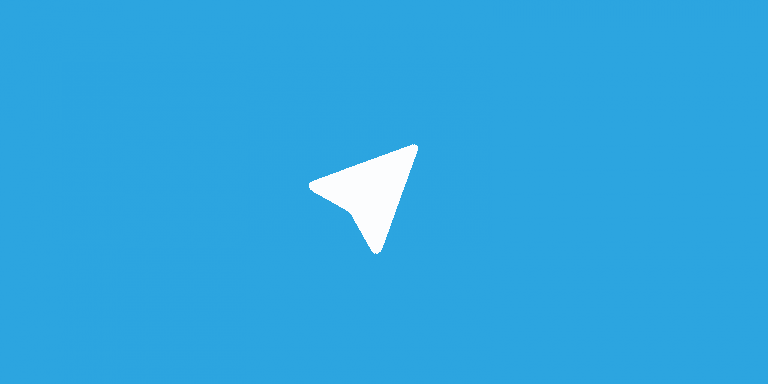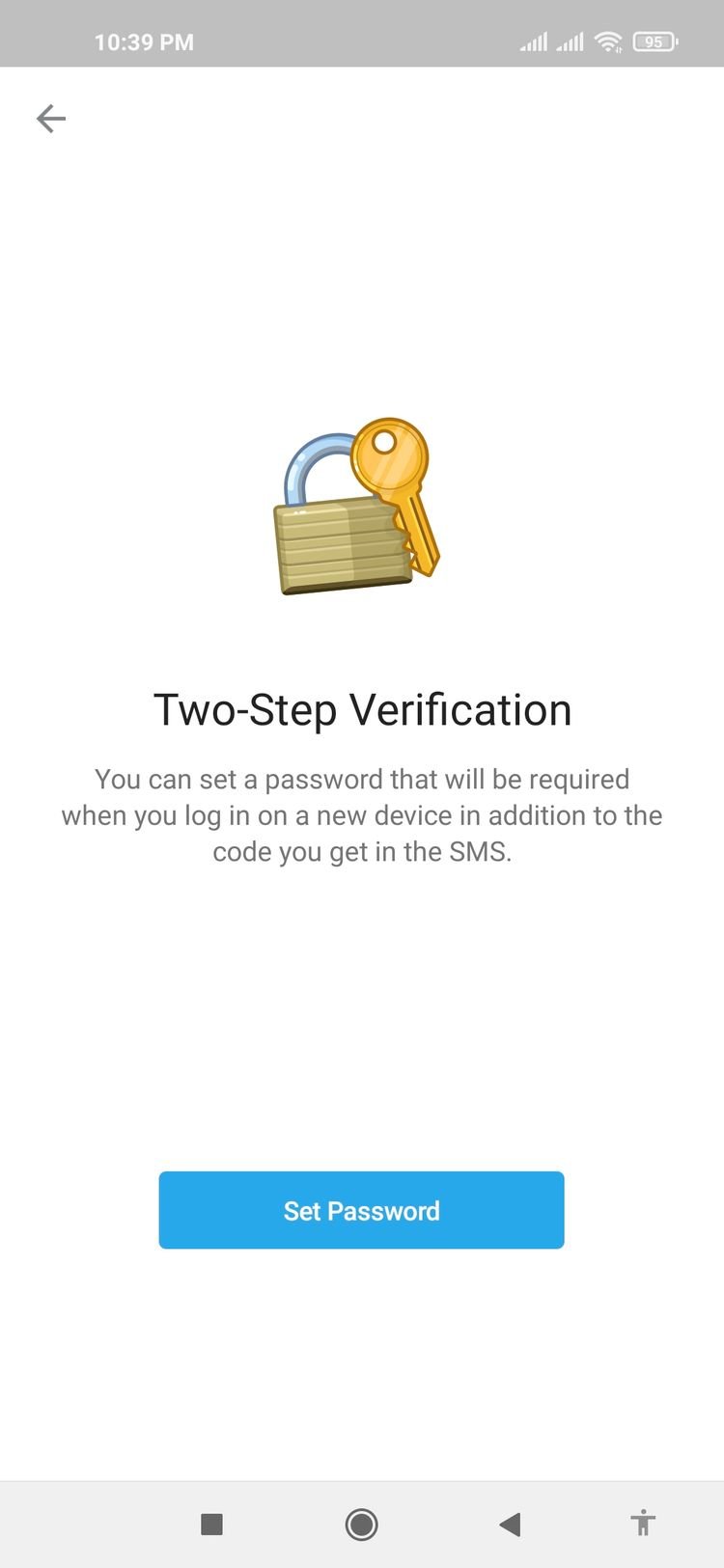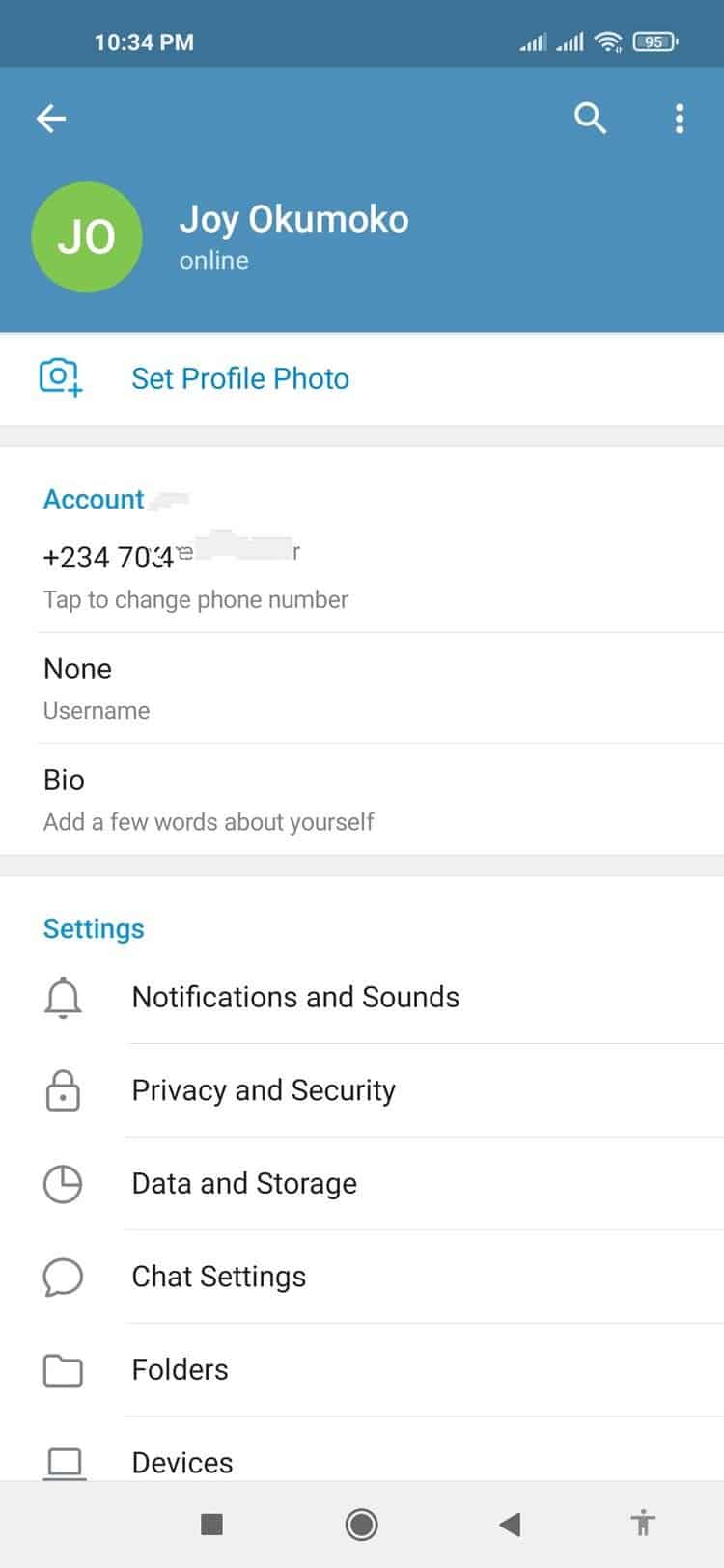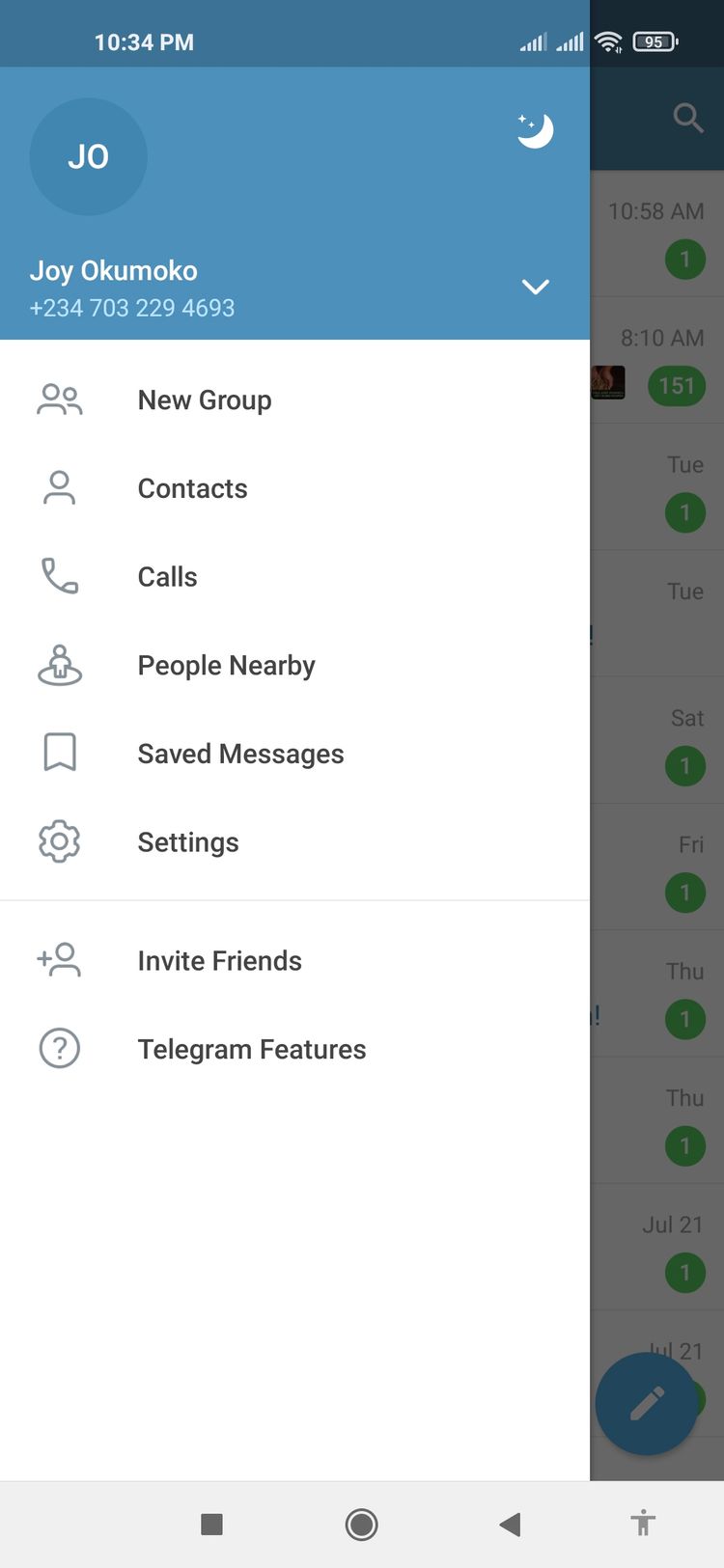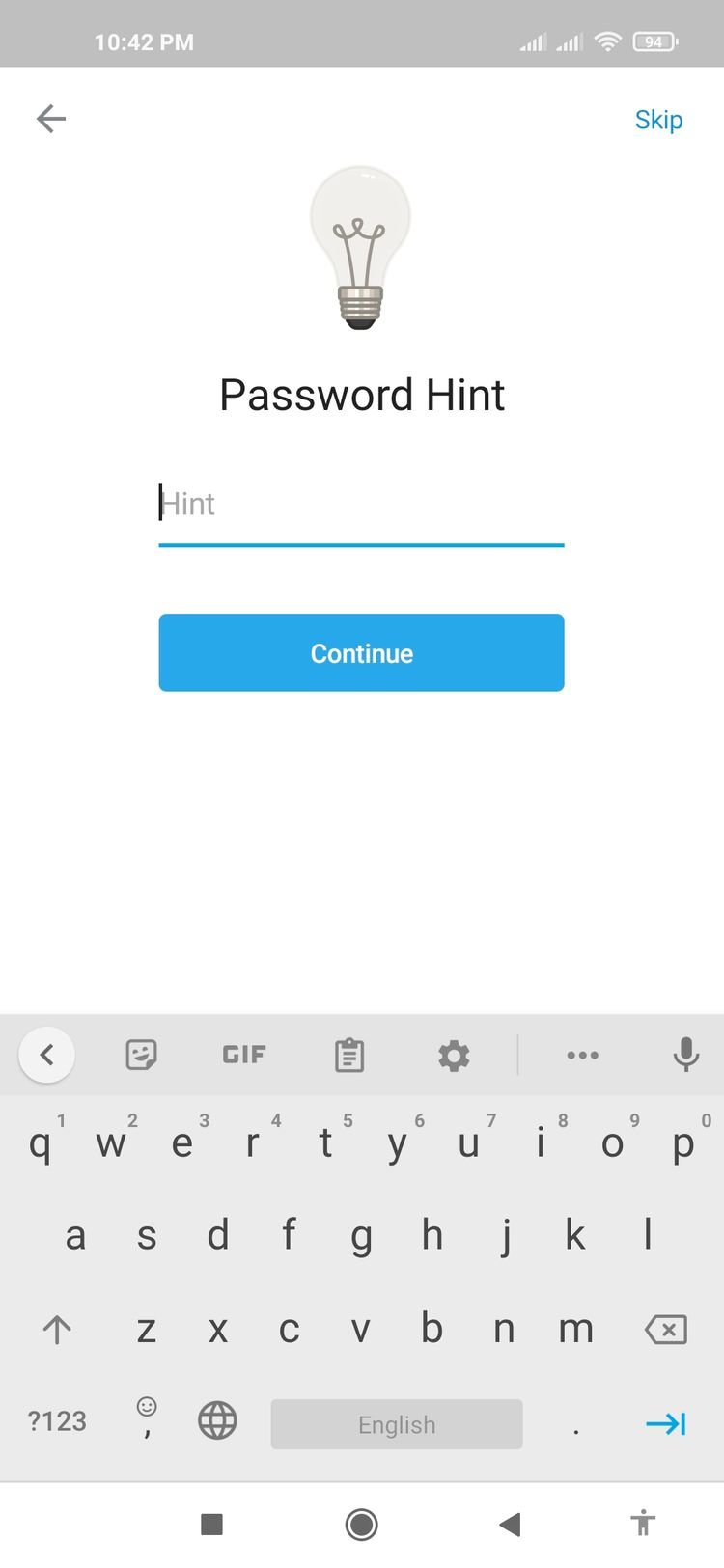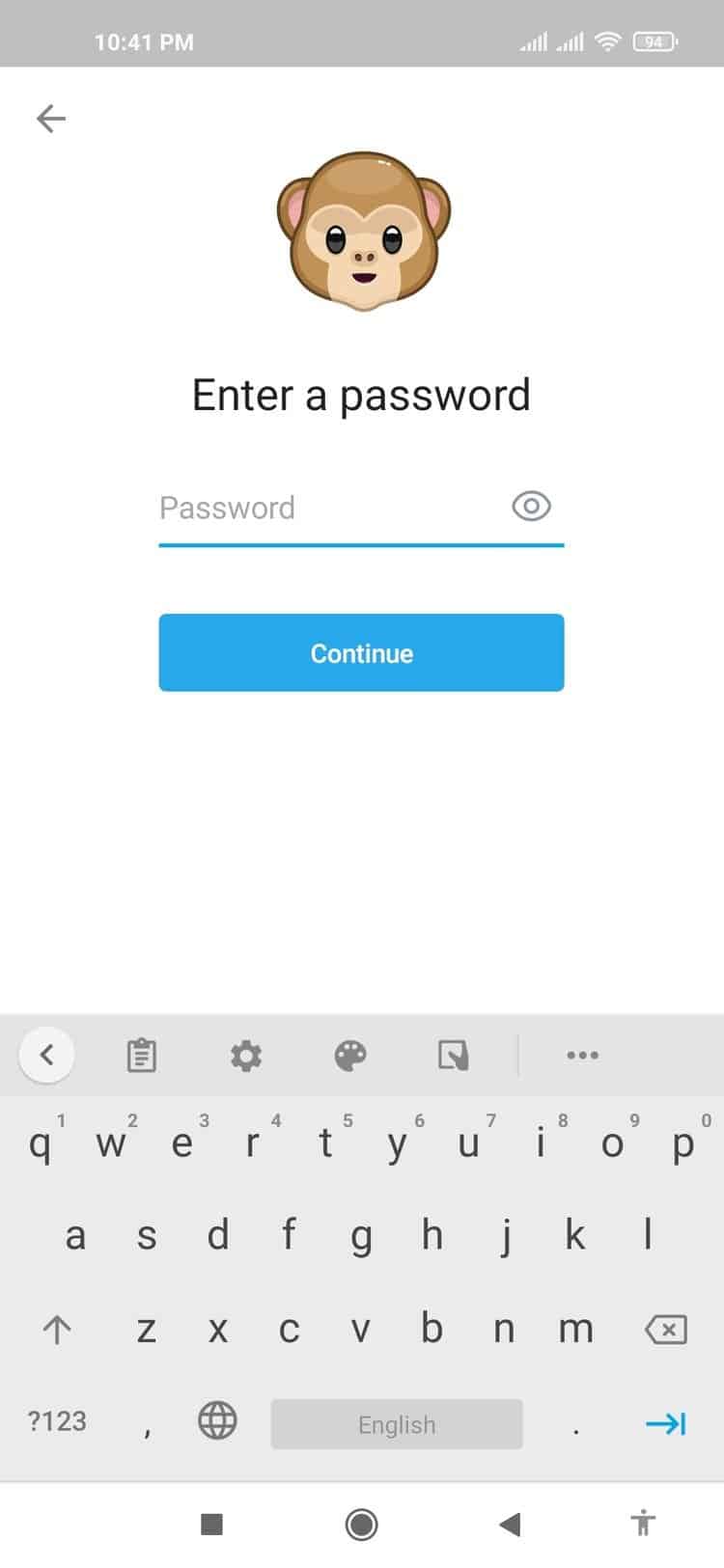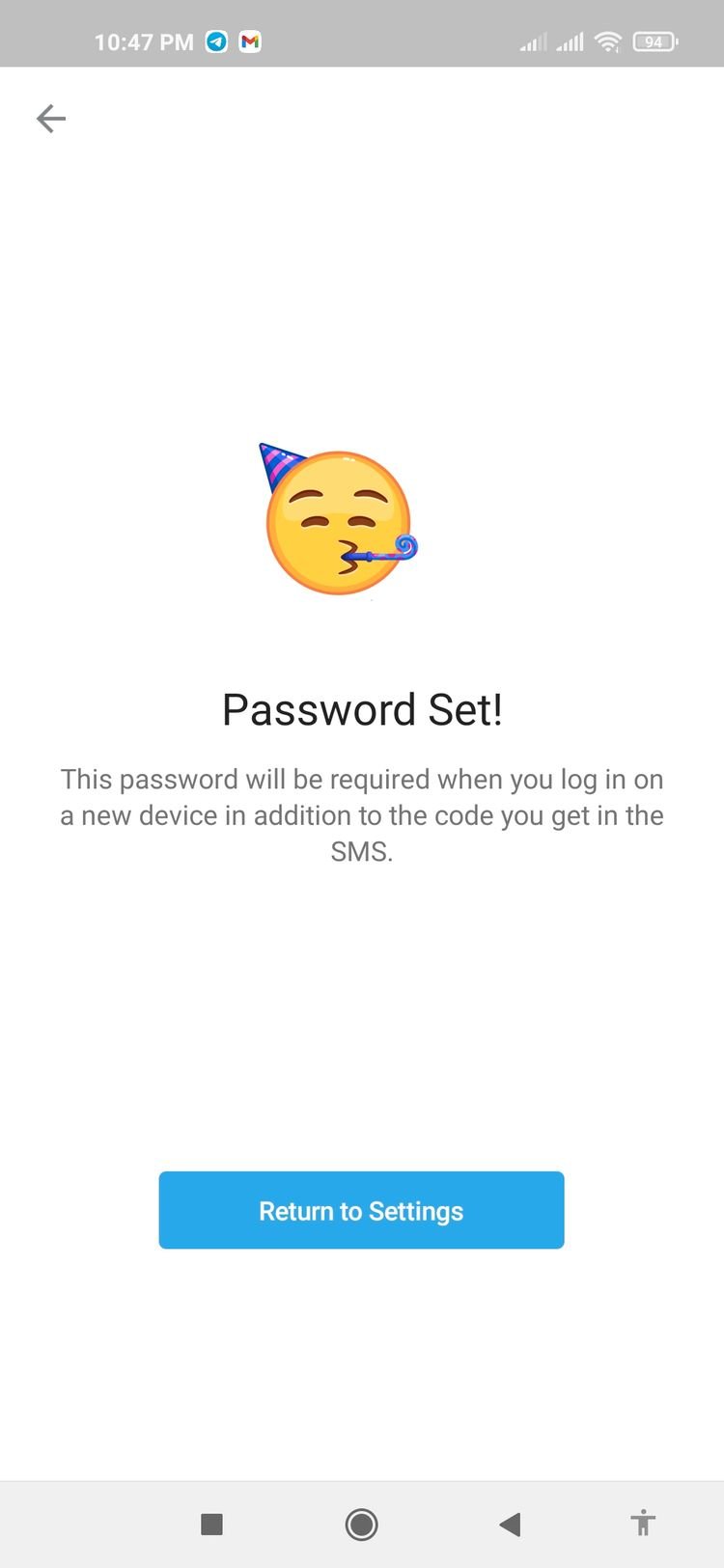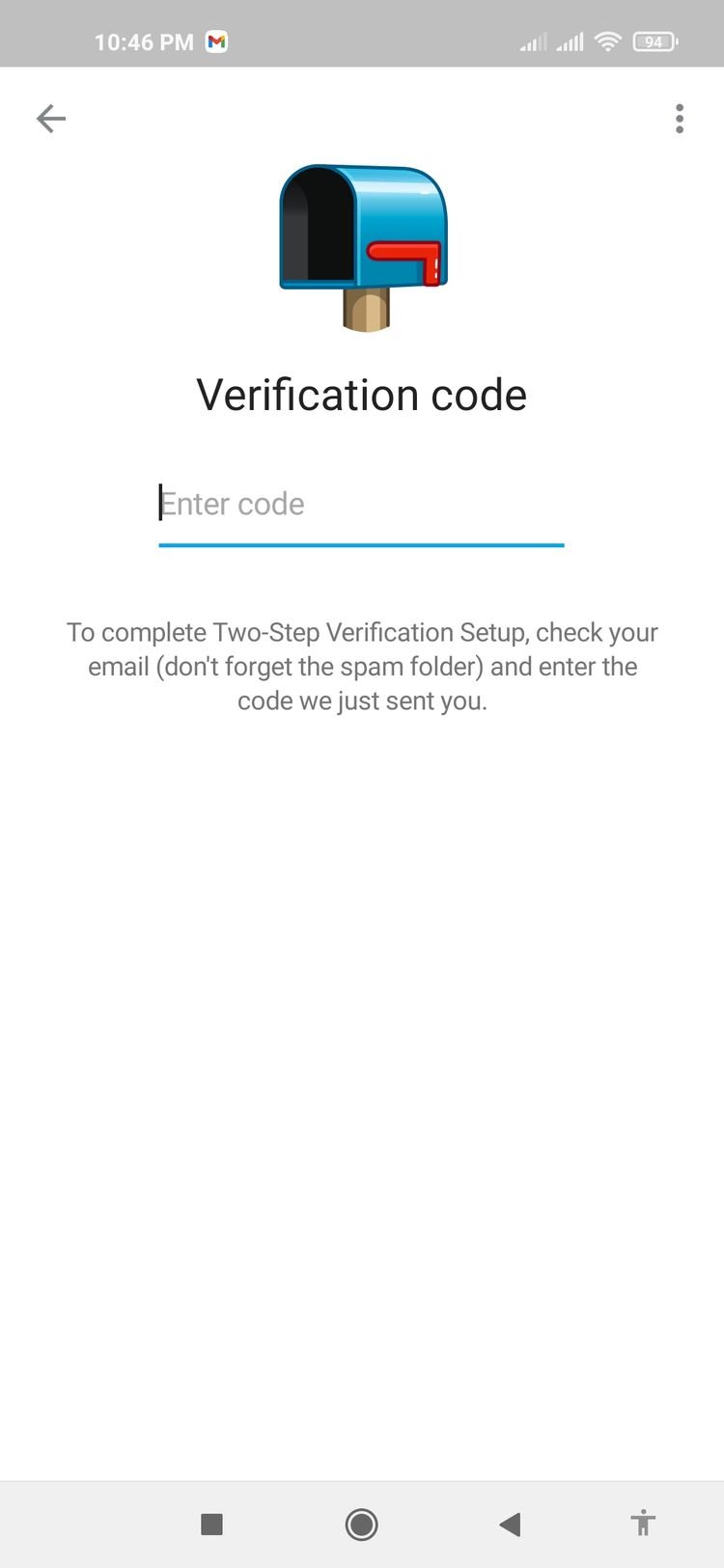با فعال کردن احراز هویت دو مرحله ای تلگرام ، یک لایه امنیتی اضافی به حساب تلگرام خود اضافه کنید.
اگر تأیید صحت دو مرحله ای را در تلگرام فعال کنید ، علاوه بر گذرواژه معمولی ، از امنیت بیشتری برای حساب تلگرام خود برخوردار خواهید شد. این بدان معناست که اگر شخصی موفق به سرقت گذرواژه شما شود ، تا زمانی که رمز عبور یا کد تأیید دو مرحله ای ارائه نکند ، نمی تواند به حساب شما دسترسی پیدا کند.
این امنیت ، حریم خصوصی و آرامش خاطر بیشتری را فراهم می کند. در این مقاله گام به گام نحوه فعال کردن تأیید صحت دو مرحله ای برای حساب تلگرام خود را یاد خواهید گرفت.
نحوه تنظیم تأیید صحت دو مرحله ای در تلگرام روی دسکتاپ
ابتدا باید تلگرام دسکتاپ (رایگان) را در رایانه خود بارگیری و نصب کنید.
اکنون ، کلاینت Telegram Desktop را که به تازگی نصب کرده اید راه اندازی کنید. شما می توانید پنجره را به میزان دلخواه کوچک یا حداکثر کنید.
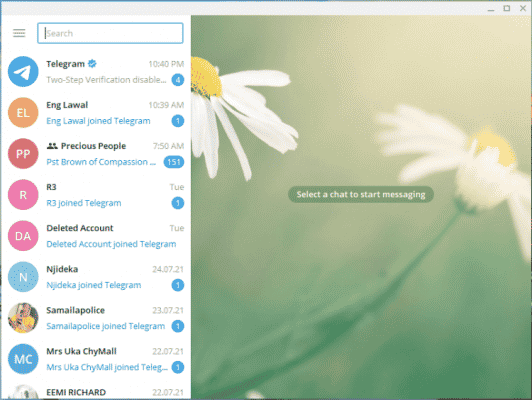
بعد ، روی دکمه منوی همبرگر در گوشه بالا سمت چپ کلیک کنید. به پایین بروید و روی Settings کلیک کنید.
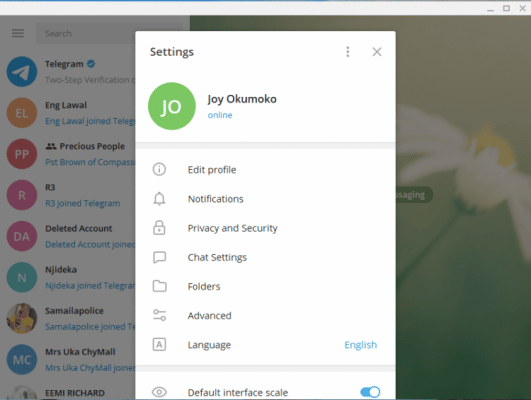
در بخش Settings ، به پایین بروید و روی Privacy and Security کلیک کنید.
به Two-step verification بروید و روی Enable two-step verification کلیک کنید.
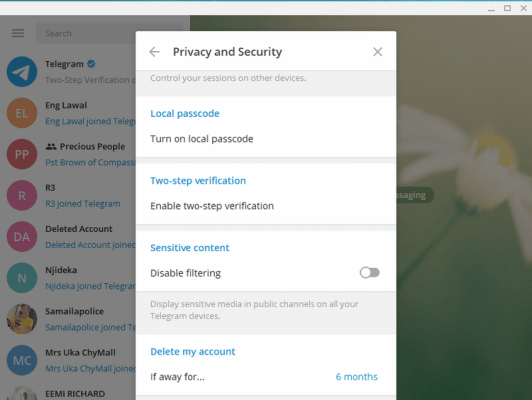
رمز عبور را وارد کرده و رمز را دوباره وارد کنید تا تأیید شود. در مرحله بعد ، در صورت فراموش کردن رمز عبور ، یک رمز عبور اضافه کنید.
سپس ، یک ایمیل بازیابی وارد کرده و روی Save کلیک کنید.
هنگام ورود به دستگاه جدید علاوه بر کد ارسال شده از طریق پیام کوتاه ، این رمز عبور مورد نیاز است.
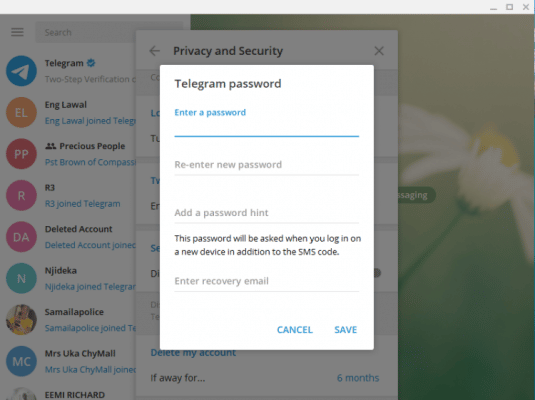
یک کد تأیید به آدرس ایمیل شما ارسال می شود. کد را وارد کرده و روی ارسال کلیک کنید.
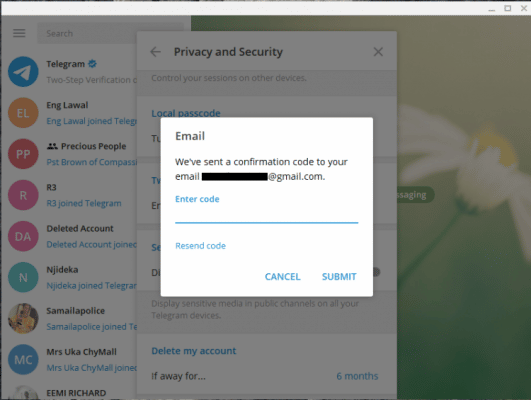
احراز هویت دو مرحله ای اکنون فعال شده است.
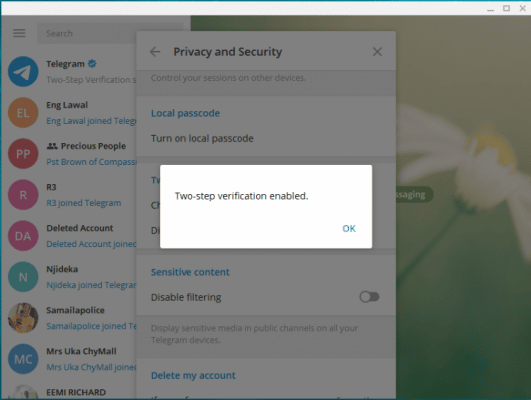
برای تأیید اینکه احراز هویت دو مرحله ای فعال شده است ، روی Menu > Settings > Settings > Privacy and Security کلیک کنید. در بخش احراز هویت دو مرحله ای ، اکنون باید گزینه های Change cloud password و Disable cloud password را مشاهده کنید.
برای خاموش کردن احراز هویت دو مرحله ای ، کافی است روی Disable cloud password کلیک کنید.
نحوه تنظیم احراز هویت دو مرحله ای تلگرام برای Android
ابتدا ، باید تلگرام را در دستگاه Android خود دانلود و نصب کنید ، اگر قبلاً این کار را نکرده اید.
برنامه تلگرام را اجرا کرده و روی دکمه منو در گوشه بالا سمت چپ ضربه بزنید. بعد ، به پایین بروید و روی settings ضربه بزنید. در منوی settings ، به پایین بروید و روی Privacy and Security ضربه بزنید.
اکنون ، روی Two-Step Verification ضربه بزنید ، سپس روی Set Password ضربه بزنید. این رمز عبوری است که هنگام ورود به دستگاه دیگر علاوه بر کد تأییدی که از طریق پیامک دریافت می کنید ، به آن نیاز خواهید داشت.
رمز عبور را وارد کنید ، روی Continue کلیک کنید ، رمز عبور خود را دوباره وارد کنید و دوباره روی Continue کلیک کنید.
در صفحه Set a Password Hint ، یک رمز ورود وارد کنید. این امر به شما کمک می کند تا رمز عبور خود را فراموش نکنید. اگر ترجیح می دهید این کار را نکنید روی Skip ضربه بزنید. در غیر این صورت ، یک راهنما وارد کرده و روی ادامه ضربه بزنید.
یک ایمیل بازیابی وارد کنید که در صورت فراموش کردن گذرواژه خود می توانید از آن استفاده کنید ، سپس روی Continue ضربه بزنید. همچنین می توانید با ضربه زدن روی Skip از این مرحله بگذرید. یک کد تأیید به آدرس ایمیل بازیابی شما ارسال می شود. کد تأیید را وارد کنید و به طور خودکار به صفحه تنظیم رمز عبور هدایت می شوید.
هنگامی که علاوه بر کد ارسال شده از طریق پیام کوتاه ، به دستگاه جدیدی وارد می شوید ، به این رمز عبور نیاز خواهید داشت. پس از اتمام کار ، برای خروج روی Return to Settings ضربه بزنید.
شما یک اعلان تلگرام دریافت خواهید کرد که به شما اطلاع می دهد که احراز هویت دو مرحله ای را برای حساب تلگرام خود تنظیم کرده اید. می توانید گذرواژه خود را تغییر دهید ، رمز عبور خود را غیر فعال کنید یا ایمیل بازیابی خود را با کلیک روی گزینه مناسب تغییر دهید. اگر به صفحه Privacy and Security بازگردید ، تنظیم راستی آزمایی دو مرحله ای شما اکنون “On” را نشان می دهد.
برای غیر فعال کردن احراز هویت دو مرحله ای در هر زمان ، تلگرام را باز کنید ، روی Menu > Settings > Privacy and Security > Two-Step Verification ضربه بزنید. گذرواژه خود را وارد کرده و روی علامت تیک در بالا سمت چپ ضربه بزنید. روی Turn Password Off خاموش کنید. از شما سوال می شود که آیا می خواهید رمز عبور خود را غیرفعال کنید. روی Disable ضربه بزنید. با این کار احراز هویت دو مرحله ای شما غیر فعال می شود.
شما یک اعلان تلگرام دریافت خواهید کرد که به شما اطلاع می دهد احراز هویت دو مرحله ای برای حساب شما غیر فعال است.
راه های دیگر محافظت از حساب تلگرام
احراز هویت دو مرحله ای تلگرام تنها یا بهترین راه برای ایمن سازی حساب تلگرام شما نیست ، اما یک گزینه عالی است. شما باید اقدامات احتیاطی دیگری مانند استفاده از ترکیب رمزهای قوی با مدیران رمز عبور رایگان و مدیران رمزهای مطمئن ، عدم استفاده مجدد از رمزهای عبور در حساب ها ، و عدم افشای رمز عبور خود به اشخاص ثالث را انجام دهید.